আসসালামু আলাইকুম ওয়া রাহমাতুল্লাহি ওয়া বারাকাতুহ। আশা করছি আপনারা আল্লাহর রহমতে সুস্থ্য আছেন ইনশা’আল্লাহ। আজ আপনাদের দেখাবো Number কে Word কনর্ভাট করা যায়। অনেক সময় আমাদের বিভিন্ন হিসাব করার সময় Number কে Word লিখার প্রয়োজন হয়। তো চলুন কিভাবে তা খুব সহজে করা যায় দেখা যাক।
- প্রথমে আপনারা Excel ওপেন করে একটি Blank Page Create করে নিন।
- তারপর Keyboard থেকে Alt+F11 Press করুন Visual Basic Application ওপেন হবে।
- এখন Insert Menu থেকে Module ক্লিক করুন।
- Module ক্লিক করার পর নিচে দেখানো একটি Blank page Create হবে।
- এখন নিচ থেকে কোডটি কপি করে Blank page পেস্ট করুন।
Function SpellNumber(amt As Variant) As Variant Dim FIGURE As Variant Dim LENFIG As Integer Dim i As Integer Dim WORDs(19) As String Dim tens(9) As String WORDs(1) = "One" WORDs(2) = "Two" WORDs(3) = "Three" WORDs(4) = "Four" WORDs(5) = "Five" WORDs(6) = "Six" WORDs(7) = "Seven" WORDs(8) = "Eight" WORDs(9) = "Nine" WORDs(10) = "Ten" WORDs(11) = "Eleven" WORDs(12) = "Twelve" WORDs(13) = "Thirteen" WORDs(14) = "Fourteen" WORDs(15) = "Fifteen" WORDs(16) = "Sixteen" WORDs(17) = "Seventeen" WORDs(18) = "Eighteen" WORDs(19) = "Nineteen" tens(2) = "Twenty" tens(3) = "Thirty" tens(4) = "Fourty" tens(5) = "Fifty" tens(6) = "Sixty" tens(7) = "Seventy" tens(8) = "Eighty" tens(9) = "Ninety" FIGURE = amt FIGURE = Format(FIGURE, "FIXED") FIGLEN = Len(FIGURE) If FIGLEN < 12 Then FIGURE = Space(12 - FIGLEN) & FIGURE End If For i = 1 To 3 If Val(Left(FIGURE, 2)) < 20 And Val(Left(FIGURE, 2)) > 0 Then SpellNumber = SpellNumber & WORDs(Val(Left(FIGURE, 2))) ElseIf Val(Left(FIGURE, 2)) > 19 Then SpellNumber = SpellNumber & tens(Val(Left(FIGURE, 1))) SpellNumber = SpellNumber & WORDs(Val(Right(Left(FIGURE, 2), 1))) End If If i = 1 And Val(Left(FIGURE, 2)) > 0 Then SpellNumber = SpellNumber & " Crore " ElseIf i = 2 And Val(Left(FIGURE, 2)) > 0 Then SpellNumber = SpellNumber & " Lakh " ElseIf i = 3 And Val(Left(FIGURE, 2)) > 0 Then SpellNumber = SpellNumber & " Thousand " End If FIGURE = Mid(FIGURE, 3) Next i If Val(Left(FIGURE, 1)) > 0 Then SpellNumber = SpellNumber & WORDs(Val(Left(FIGURE, 1))) + " Hundred " End If FIGURE = Mid(FIGURE, 2) If Val(Left(FIGURE, 2)) < 20 And Val(Left(FIGURE, 2)) > 0 Then SpellNumber = SpellNumber & WORDs(Val(Left(FIGURE, 2))) ElseIf Val(Left(FIGURE, 2)) > 19 Then SpellNumber = SpellNumber & tens(Val(Left(FIGURE, 1)))SpellNumber = SpellNumber & WORDs(Val(Right(Left(FIGURE, 2), 1))) End If FIGURE = Mid(FIGURE, 4) If Val(FIGURE) > 0 Then SpellNumber = SpellNumber & " Paise " If Val(Left(FIGURE, 2)) < 20 And Val(Left(FIGURE, 2)) > 0 Then SpellNumber = SpellNumber & WORDs(Val(Left(FIGURE, 2))) ElseIf Val(Left(FIGURE, 2)) > 19 Then SpellNumber = SpellNumber & tens(Val(Left(FIGURE, 1))) SpellNumber = SpellNumber & WORDs(Val(Right(Left(FIGURE, 2), 1))) End If End If FIGURE = amt FIGURE = Format(FIGURE, "FIXED") If Val(FIGURE) > 0 Then SpellNumber = SpellNumber & " Taka Only " End If End Function
- এখন সেভ বাটনে ক্লিক করুন। সেভ বাটনে ক্লিক করার পর নিচে Save as type ওপশন থেকে উপরে Excel Macro-Enabled Workbook ওপশনটি সিলেক্ট করে ফাইলের নাম SpellNumber বা যে কোন একটি নাম দিয়ে ফাইলটি ভাল কোন ড্রাইভে সেভ করুন যাতে কোন ভাবেই ডিলিট না হয়।
- এখন সবকিছু ক্লোজ করে দিন।
- আবার Excel ওপেন করুন এবং যে কোন একটি সংখ্যা লিখুন।
- সংখ্যা লিখার পর আপনি যে স্থানে Word লিখতে চাচ্ছেন সেই স্থান Mouse cursor রাখুন এবং Call করুন। যেমন-=SpellNumber লিখে Frist Bracket দিবেন তারপর যেই ঘরে সংখ্যা লিখেছেন সেই ঘর মাউস দিয়ে সিলেক্ট Last Bracket দিন। নিচে দেখানো ছবির মত করে।
- এখন Bracket শেষ করার পর Enter Press করুন কাজ শেষ। [এখানে শুধু মাত্র টাকা পর্যন্ত আসবে, যদি পয়সা পর্যন্ত নিতে চান তাহলে নিচে দেওয়া কোডটি কপি করে ঠিক সেইম ভাবে প্রসেস কমপ্লিট করুন]
- এই কোডটি শুধুমাত্র টাকা ও পয়সা একত্রে হিসাবের জন্য
Option Explicit
'Main Function
Function SpellNumber(ByVal MyNumber)
Dim Taka, Paisa, Temp
Dim DecimalPlace, Count
ReDim Place(9) As String
Place(2) = " Thousand "
Place(3) = " Million "
Place(4) = " Billion "
Place(5) = " Trillion "
' String representation of amount.
MyNumber = Trim(Str(MyNumber))
' Position of decimal place 0 if none.
DecimalPlace = InStr(MyNumber, ".")
' Convert Paisa and set MyNumber to Taka amount.
If DecimalPlace > 0 Then
Paisa = GetTens(Left(Mid(MyNumber, DecimalPlace + 1) & _
"00", 2))
MyNumber = Trim(Left(MyNumber, DecimalPlace - 1))
End If
Count = 1
Do While MyNumber <> ""
Temp = GetHundreds(Right(MyNumber, 3))
If Temp <> "" Then Taka = Temp & Place(Count) & Taka
If Len(MyNumber) > 3 Then
MyNumber = Left(MyNumber, Len(MyNumber) - 3)
Else
MyNumber = ""
End If
Count = Count + 1
Loop
Select Case Taka
Case ""
Taka = "No Taka"
Case "One"
Taka = "One Taka"
Case Else
Taka = Taka & " Taka"
End Select
Select Case Paisa
Case ""
Paisa = " and No Paisa"
Case "One"
Paisa = " and One Paisa"
Case Else
Paisa = " and " & Paisa & " Paisa"
End Select
SpellNumber = Taka & Paisa
End Function
' Converts a number from 100-999 into text
Function GetHundreds(ByVal MyNumber)
Dim Result As String
If Val(MyNumber) = 0 Then Exit Function
MyNumber = Right("000" & MyNumber, 3)
' Convert the hundreds place.
If Mid(MyNumber, 1, 1) <> "0" Then
Result = GetDigit(Mid(MyNumber, 1, 1)) & " Hundred "
End If
' Convert the tens and ones place.
If Mid(MyNumber, 2, 1) <> "0" Then
Result = Result & GetTens(Mid(MyNumber, 2))
Else
Result = Result & GetDigit(Mid(MyNumber, 3))
End If
GetHundreds = Result
End Function
' Converts a number from 10 to 99 into text.
Function GetTens(TensText)
Dim Result As String
Result = "" ' Null out the temporary function value.
If Val(Left(TensText, 1)) = 1 Then ' If value between 10-19...
Select Case Val(TensText)
Case 10: Result = "Ten"
Case 11: Result = "Eleven"
Case 12: Result = "Twelve"
Case 13: Result = "Thirteen"
Case 14: Result = "Fourteen"
Case 15: Result = "Fifteen"
Case 16: Result = "Sixteen"
Case 17: Result = "Seventeen"
Case 18: Result = "Eighteen"
Case 19: Result = "Nineteen"
Case Else
End Select
Else ' If value between 20-99...
Select Case Val(Left(TensText, 1))
Case 2: Result = "Twenty "
Case 3: Result = "Thirty "
Case 4: Result = "Forty "
Case 5: Result = "Fifty "
Case 6: Result = "Sixty "
Case 7: Result = "Seventy "
Case 8: Result = "Eighty "
Case 9: Result = "Ninety "
Case Else
End Select
Result = Result & GetDigit _
(Right(TensText, 1)) ' Retrieve ones place.
End If
GetTens = Result
End Function
' Converts a number from 1 to 9 into text.
Function GetDigit(Digit)
Select Case Val(Digit)
Case 1: GetDigit = "One"
Case 2: GetDigit = "Two"
Case 3: GetDigit = "Three"
Case 4: GetDigit = "Four"
Case 5: GetDigit = "Five"
Case 6: GetDigit = "Six"
Case 7: GetDigit = "Seven"
Case 8: GetDigit = "Eight"
Case 9: GetDigit = "Nine"
Case Else: GetDigit = ""
End Select
End Function
আজকের মত এখানে কথা হবে পরের কোন পোস্টে সেই পর্যন্ত সবাই ভাল থাকবেন।

![কিভাবে Number কে Word কনর্ভাট করবেন। [Excel Trick]](https://trickbd.com/wp-content/uploads/2024/05/23/qa-microsoft-excel-234.jpg)

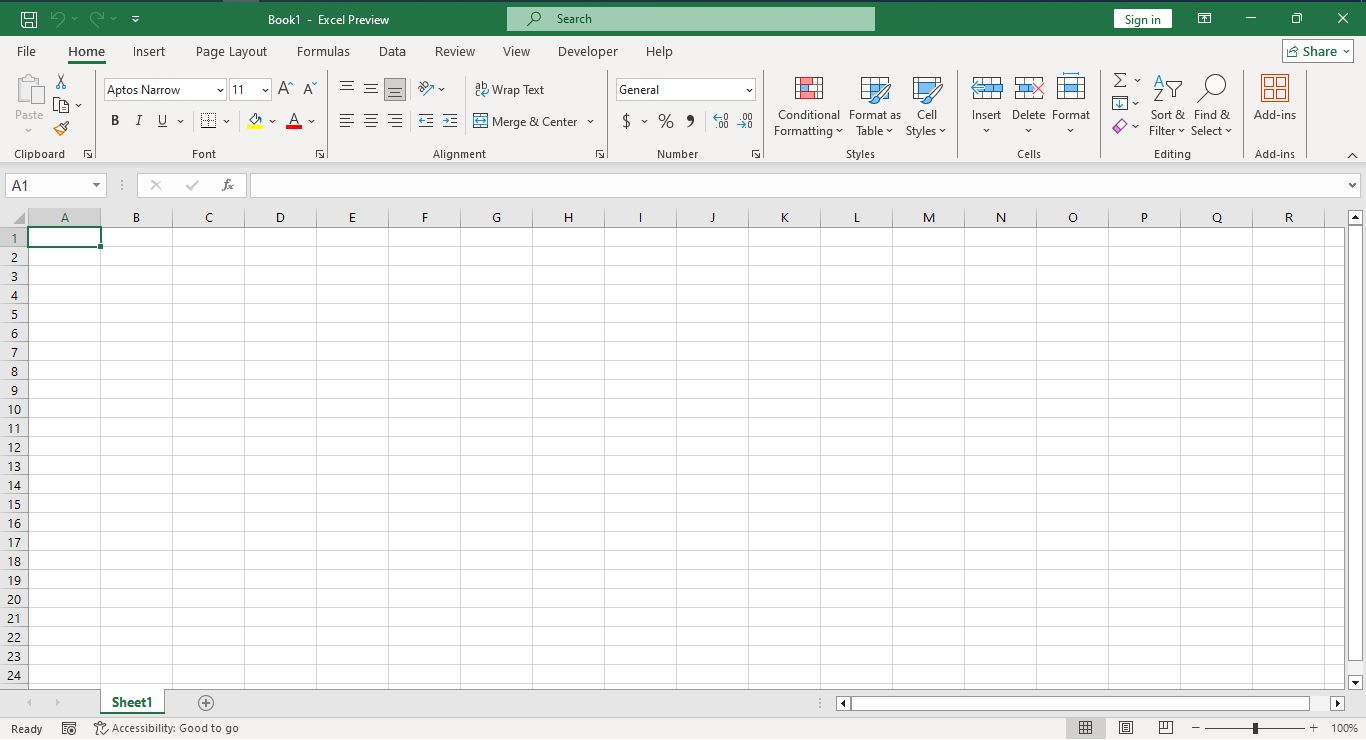
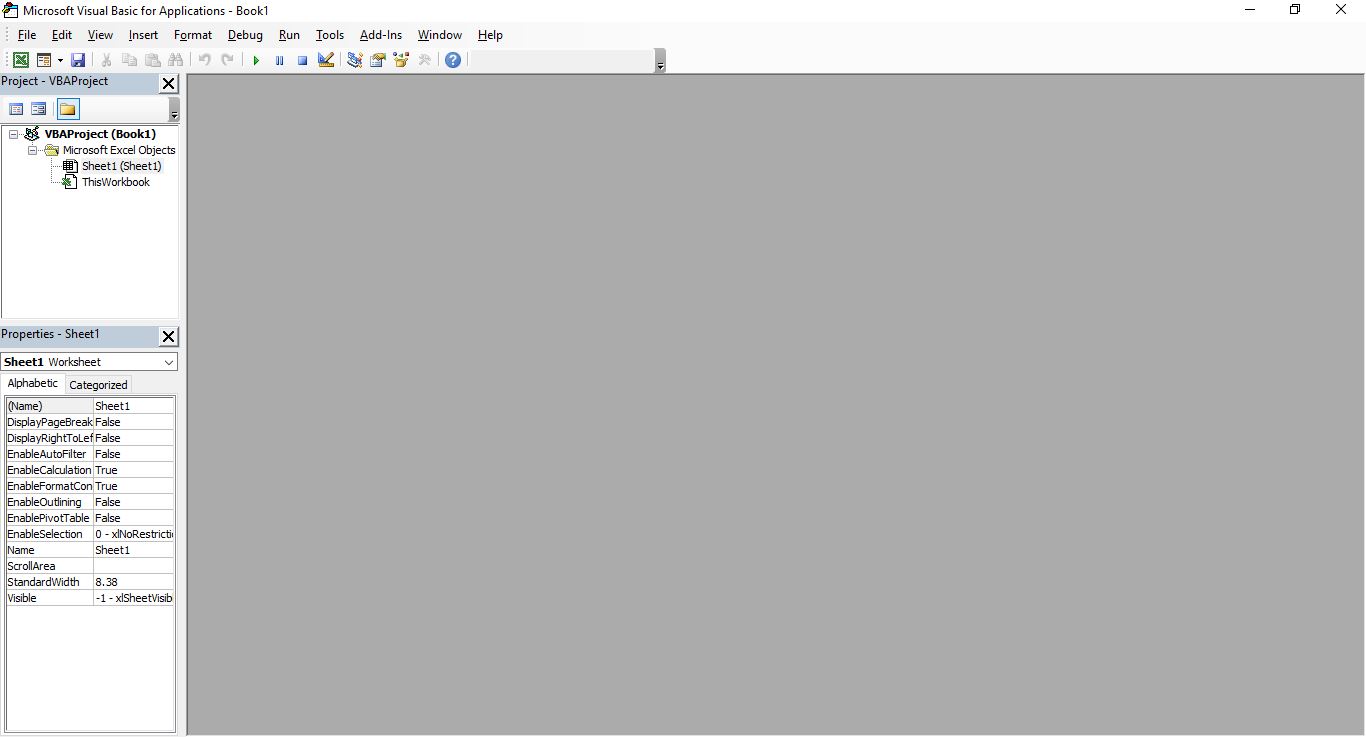
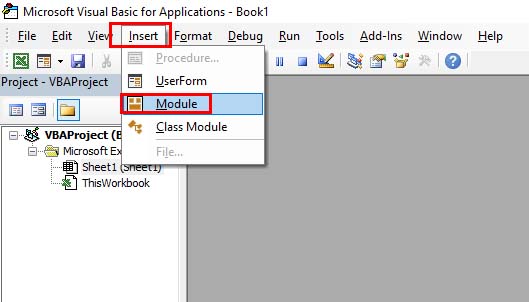
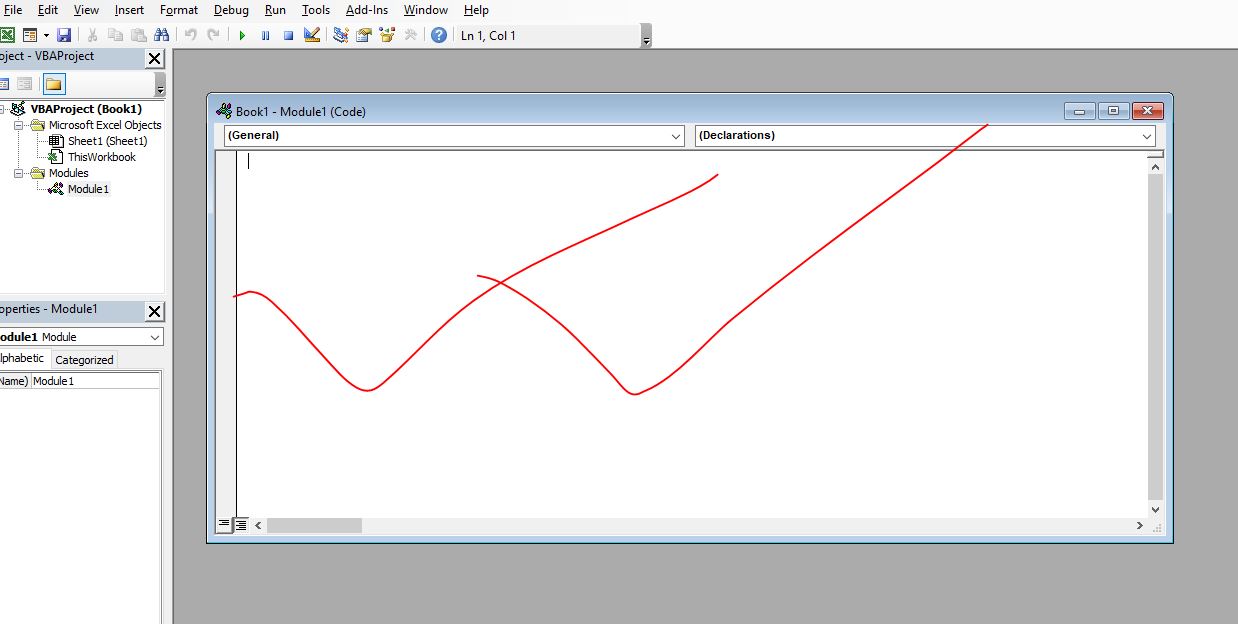
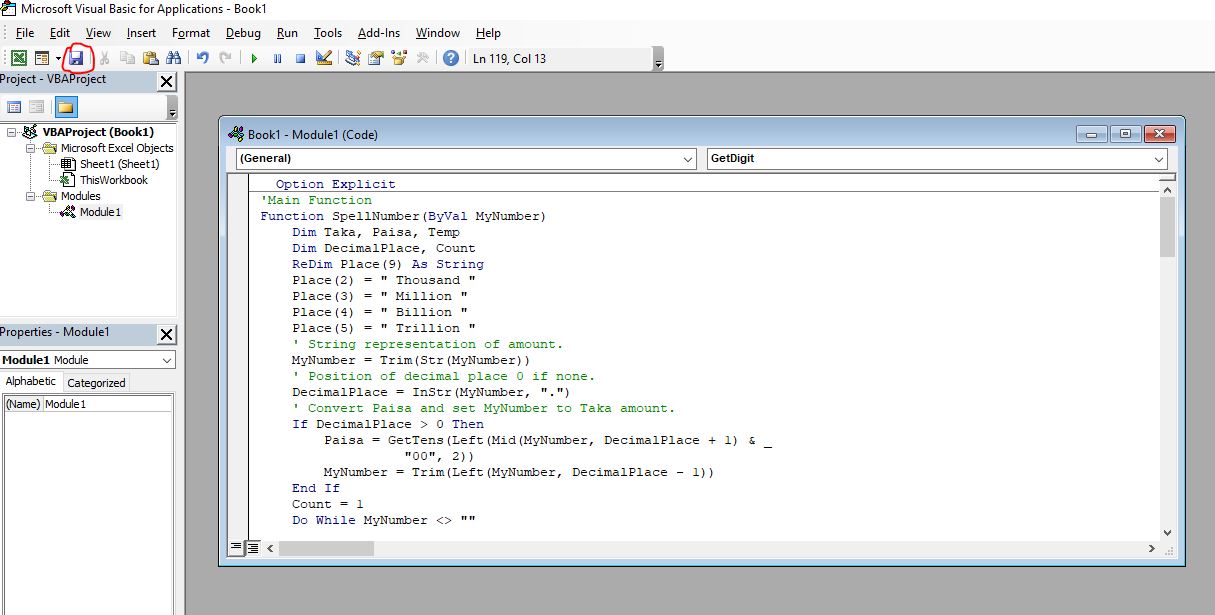
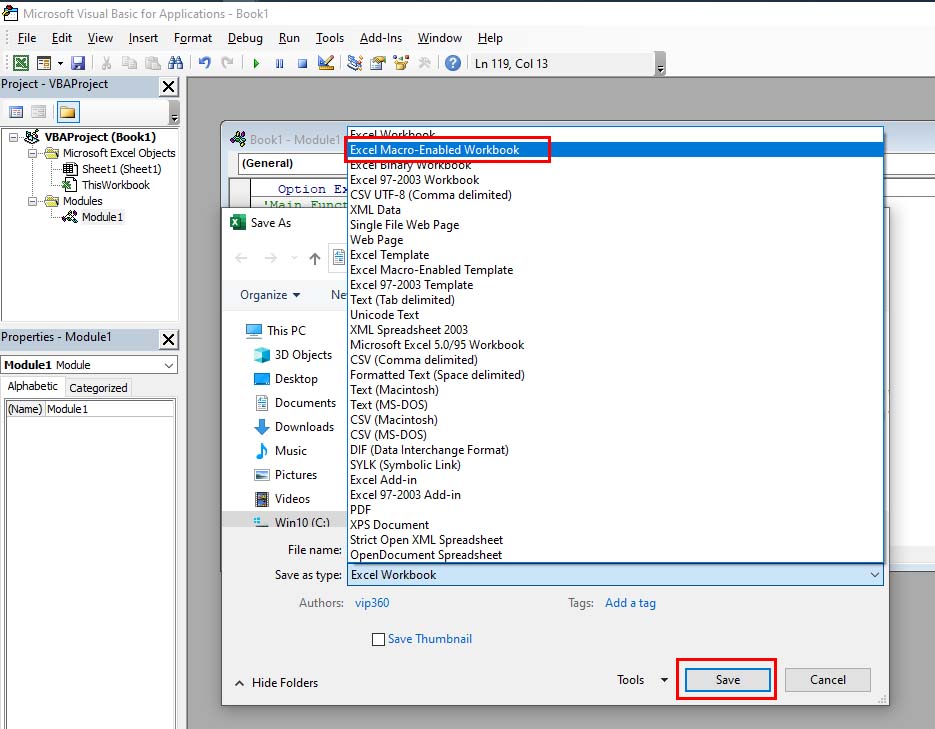
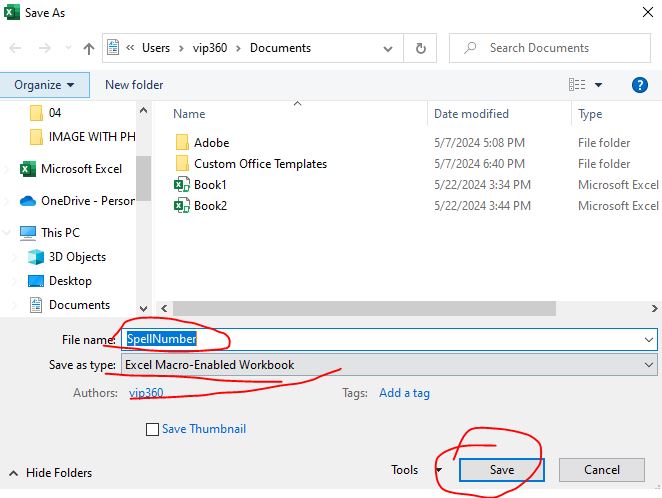
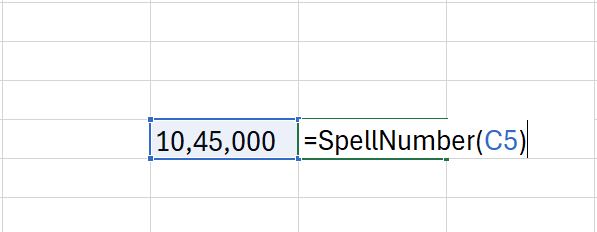
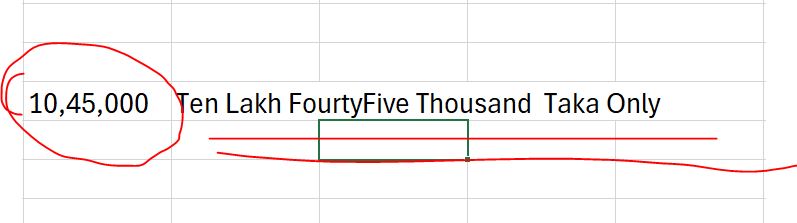
One thought on "কিভাবে Number কে Word কনর্ভাট করবেন। [Excel Trick]"